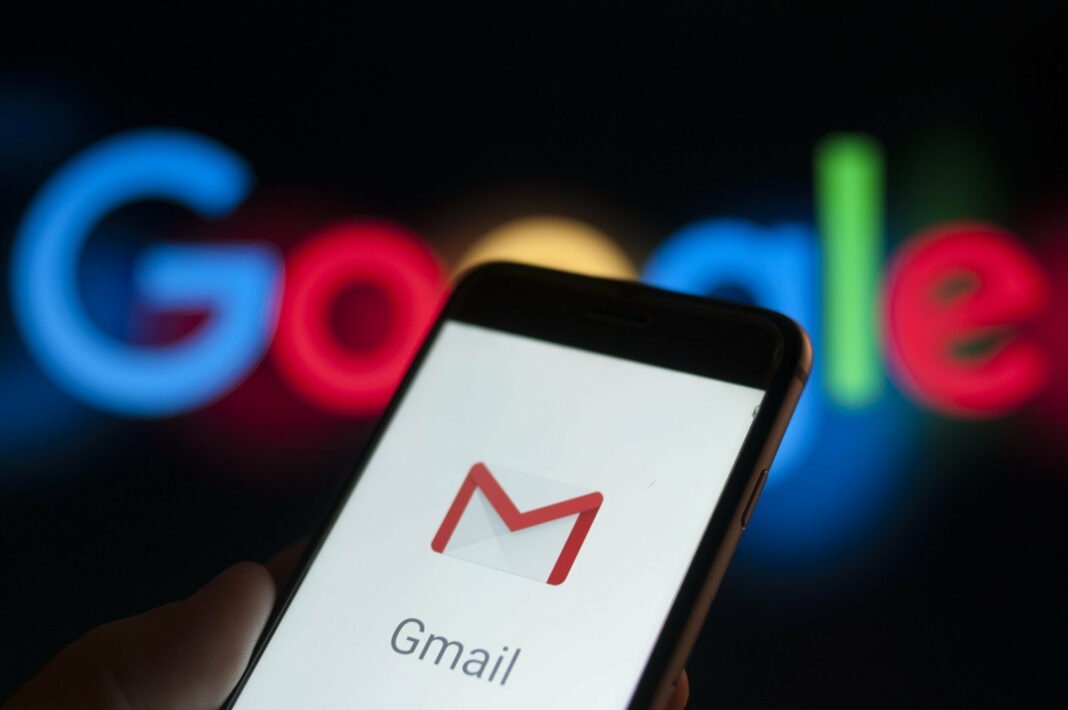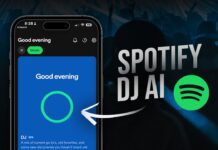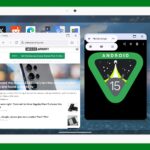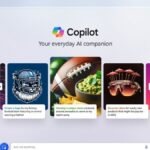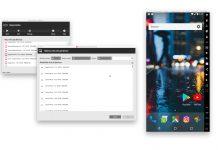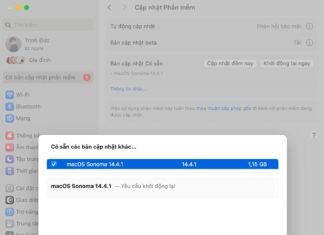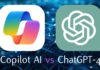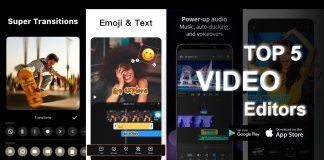Google đang đẩy mạnh thiết kế mới với ứng dụng Gmail cho thiết bị di động trên Android và iOS. Phiên bản Gmail mới đã được công bố với giao diện Google Material Theme được cập nhật mới hoàn toàn.
Hiện tại, bản cập nhật chỉ mới được phát hành trên Android, nhưng tương tự Gmail cũ, phiên bản mới trên Android và iOS sẽ giống hệt nhau. Trong trường hợp nếu bạn không tìm thấy phiên bản cập nhật cho Android trên Play Store, bạn có thể tải về an toàn tại APKMirror. Phiên bản iOS vẫn đang trong quá trình phê duyệt trên App Store và sẽ ra mắt sau vài ngày tới.
Phiên bản Gmail cập nhật cho Android và iOS có gì mới?
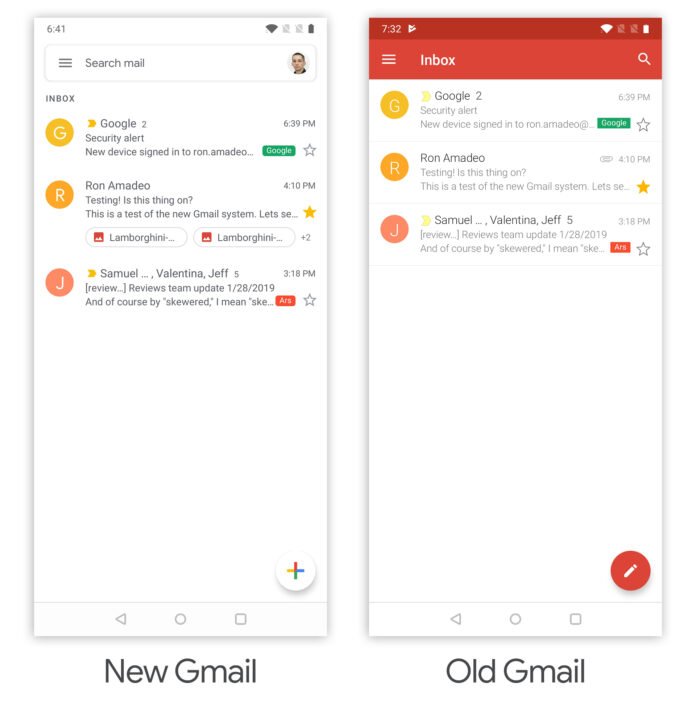
Thiết kế mới của Gmail lần này trông giống với bản cập nhật Gmail dành cho máy tính vào tháng 4 năm ngoái. Đặc biệt, giao diện Google Material Theme được cập nhật lại với màu nền trắng hoàn toàn, tạo cảm giác thanh thoát và trang nhã hơn cho ứng dụng.
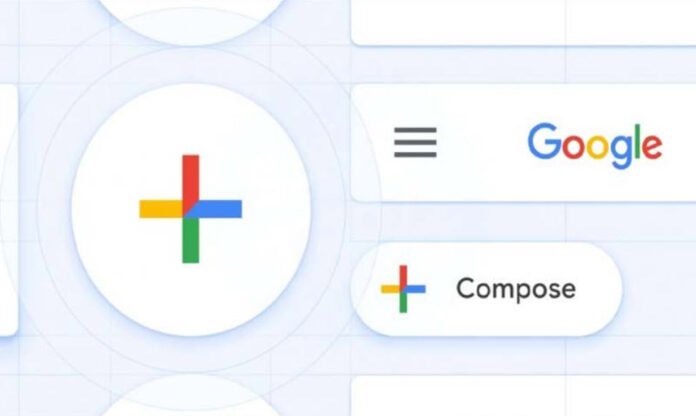
Các khung và nút đều được bo tròn hợp lý, các vạch chia ngang phân tách các tin nhắn được tối ưu hóa chỉ còn lại những khoảng trắng. Các icon điều khiển cũng được thay mới theo kiểu đơn giản hơn trong khi phần tên icon vẫn sử dụng phông chữ Roboto cũ, phần còn lại hiện đang sử dụng phông Product Sans (kiểu chữ giống logo của Google).
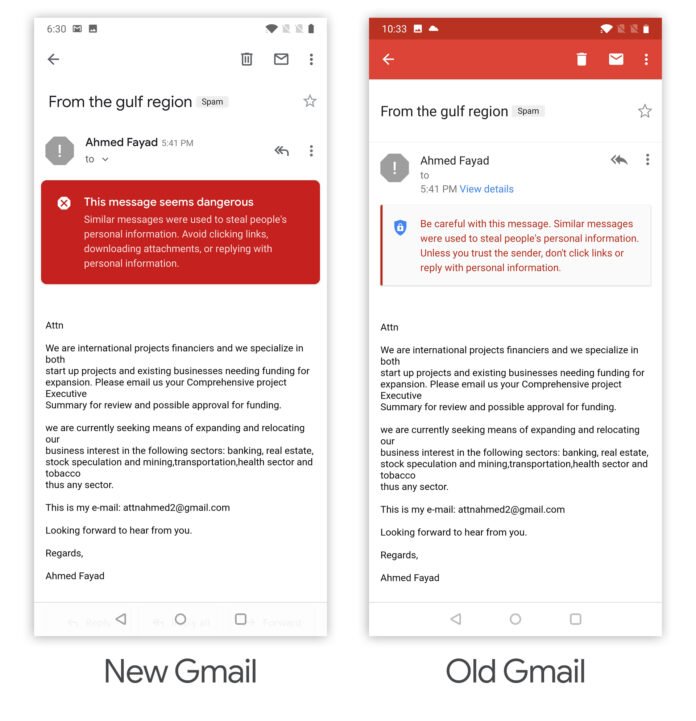
Phiên bản mới được cập nhật theo hướng an toàn hơn cho người dùng. Trong mục hộp thư đến, các email nguy hiểm sẽ được hiển thị bằng các biểu ngữ cảnh báo màu đỏ lớn. Thay vì thanh viền đỏ, thiết kế Gmail mới sử dụng thanh tìm kiếm màu trắng phía trên cùng của ứng dụng. So với biểu tượng kính lúp trên Gmail cũ thì thao tác trên thanh tìm kiếm trông tốt hơn và chiếm bớt những không gian thừa trên thanh viền đỏ được sử dụng trước đó.
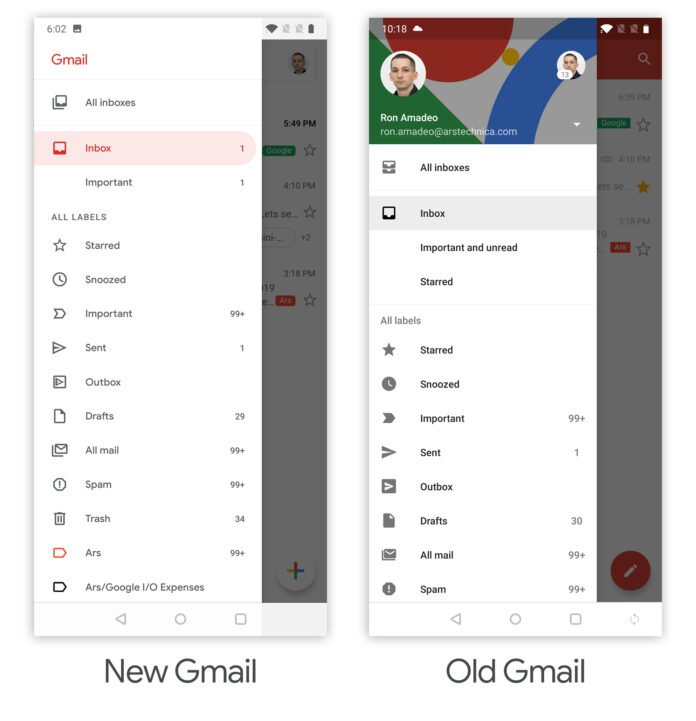
Nút menu chính (nút có biểu tượng ba đường gạch ngang) nằm phía bên trái trong thanh tìm kiếm. Bạn có thể ấn vào nút này để mở bảng điều khiển hoặc chọn cách vuốt màn hình từ trái sang phải thay vì ấn nút. Bên phải thanh tìm kiếm là biểu tượng hồ sơ người dùng.
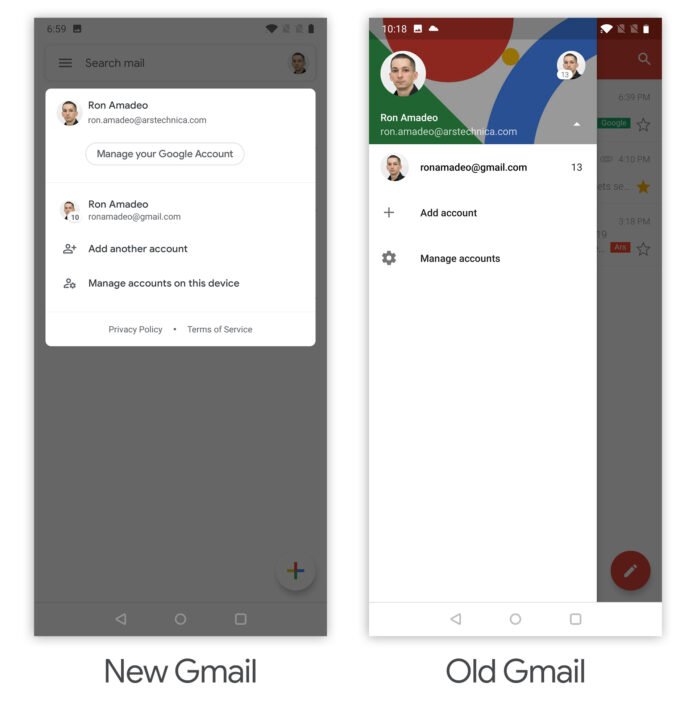
Chạm vào biểu tượng, ứng dụng sẽ hiển thị lên một cửa sổ mới chứa tất cả các tài khoản Gmail khác mà bạn đang lưu. Màn hình hiển thị hình ảnh hồ sơ giúp bạn dễ dàng biết rõ tài khoản nào bạn hiện sử dụng khi ở trong chế độ xem hộp thư đến. Đây là một tính năng tiện lợi không hề có trên phiên bản cũ.
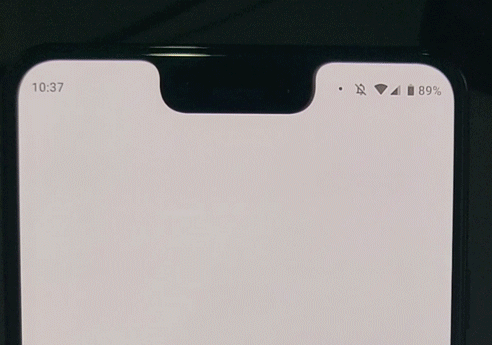
Giống như hầu hết các ứng dụng khác của Google, logo “Gmail” không được hiển thị trên màn hình chính. Tuy nhiên, trong phiên bản mới, đôi khi đoạn text trợ giúp của thanh tìm kiếm sẽ biến mất và hình ảnh động “Gmail” thú vị sẽ hiện ra bên trong thanh tìm kiếm. Hiệu ứng mini này dường như chỉ xảy ra khi bạn mở hộp thư đến, và thậm chí sau đó nó chỉ xảy ra một lần trong vài phút.
Nút soạn thảo email mới nằm ở góc dưới bên phải của màn hình, nhưng thay vì biểu tượng cây bút trên nền đỏ, giờ đây nó là dấu cộng bốn màu trên nền trắng. Hình ảnh của các tệp tin đính kèm với email cũng thay đổi. Biểu tượng kẹp giấy thông thường được thay thế bằng các liên kết trực tiếp đến một vài tệp đính kèm đầu tiên sẽ xuất hiện trong hộp thư đến, ngay dưới đoạn văn bản nhỏ xem trước tin nhắn.
Mật độ hiển thị là một tính năng mới của Gmail
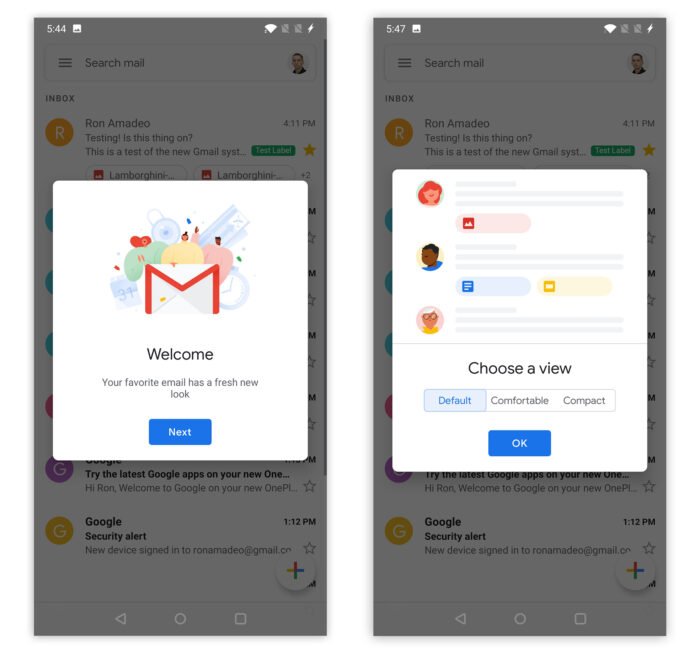
Sau khi cài bản cập nhật và mở Gmail lần đầu, bạn sẽ được cung cấp một cài đặt cho tính năng mới: Mật độ hiển thị. Giống như trên phiên bản Gmail dành cho máy tính, từ giờ trở đi bạn có thể chuyển đổi giữa các chế độ hiển thị “Mặc định”, “Bình thường” và “Nhỏ” cho các tin nhắn trong hộp thư đến của mình.
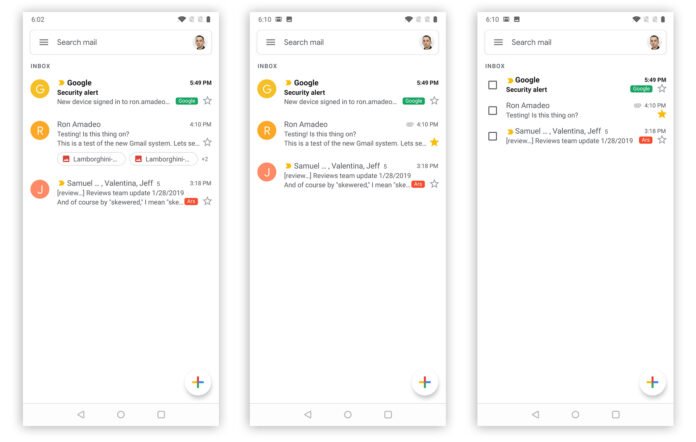
“Mặc định” có chế độ xem lớn nhất và hiển thị các biểu tượng liên hệ, một dòng văn bản xem trước và một hàng cho các nút chứa tệp đính kèm. Chế độ “Bình thường” sẽ loại bỏ hàng tệp đính kèm và “Nhỏ” sẽ xóa thêm cả dòng văn bản xem trước cùng hình ảnh liên hệ. Điều này có thể tạo ra sự khác biệt lớn về số lượng tin nhắn hiển thị trên màn hình.

Trên hình, bạn sẽ nhận ra được khoảng 13 tin nhắn trên màn hình ở chế độ “Nhỏ”, trong khi chế độ “Mặc định” sẽ hiển thị 6 tin nhắn hoàn chỉnh trên mỗi màn hình nếu mỗi tin nhắn đều có tệp đính kèm.
Trên đây ta vừa tìm hiểu xong những thay đổi đáng chú ý trong phiên bản cập nhật Gmail mới. Nhìn chung giao diện Google Material Theme lần này mang lại sự tiện dụng cùng bố cục dễ nhìn hơn cho người dùng. Một điều bận tâm nho nhỏ là Gmail mới không có chế độ tối. Rất nhiều ứng dụng khác của Google đã có chế độ tối và dự kiến nó sẽ là trọng tâm của Android Q. Hy vọng Gmail sẽ sớm có chế độ tối trong phiên bản tiếp theo.
Xem thêm:
- Windows 10 đã vượt qua Windows 7 trở thành hệ điều hành phổ biến nhất thế giới
- CES 2019 – Herokey lưu trữ chìa khóa trên “đám mây” ngay hôm nay
- Google – không chỉ là công cụ tìm kiếm thông thường!
Đừng quên ghé thăm BlogAnChoi thường xuyên để cập nhật những tin tức mới nhất về công nghệ bạn nhé!